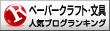最近、定点カメラ 兼 追加照明目的にコイツを購入しました
Selvim 2in1 進化版6インチリングライト 電気スタンド クリップ式
以前、紹介したのは・・・

卓上での作業風景を動画で撮影する方法と動画編集 メイキング of メイキング
スマホ固定のみの古いタイプの器具でしたが
今回は円形の照明も付いており、被写体にバッチリ光線を当てることが出来ます
ただ
本来の用途は
自撮り
で自分の顔に目いっぱい光を当てて撮影する用途、つまり主に女性用として作られたものと推察します
でも・・・
でもでもでもでも

そんなの関係ねぇ! ナツカシス
撮影用ボックスなどと組み合わせて、より「映え~」な写真を撮影できることが出来るのです
撮影用ボックスのレビュー記事はコチラ
スポンサーリンク
では今日の本題です
静止画の撮影方法の流れは前回の記事で紹介しましたので
今回は静止画、イラストなどをGIF動画に変換する方法を紹介しましょう
っていうか、この内容は既に記事にしているつもりでしたが、どうもmp4→GIFの方法しか載せていませんでした
↓それはココで解説
さて、ワタクシのGIF作成方法ですが
ズバリ!!
「GIF作成」で検索します(まんまやん)
この検索で上位に入ってくるサイトのどれかを利用しています(適当)
(´-‘).。oO(前にどれを使ったか忘れてしまうのだ・・・毎回)
↓最近はこれが多いかな
まずは・・・

GIF作成 - GIF画像(GIFアニメ)を無料で作成できるサイト!より
最大枚数(枠)を決めます
大体でいいのですが、最初の設定枚数が少ないと用意した画像に対して枠が足りなくなります
少し多い目に設定しておきましょう(最後に枠が余っても大丈夫)
用途によりますが、ループ推奨です
コマ送りの間隔も最初に全体の設定ができますし、あとで個別設定もできます
アニメーション的に使うなら0.5秒以下で素早くパラパラ
スライドショー的に使うなら1秒以上でじっくりと
画面の大きさとタテヨコの比率なのですが・・・

GIF作成 - GIF画像(GIFアニメ)を無料で作成できるサイト!より
これで切り取りしなければならないような画像を使うと、動画がかなり粗くなります
撮影、描画の段階から大きさを統一しておいた方が綺麗な動画に仕上がります
だからここは弄らない
では、画像を順番に放り込んでいきましょう

GIF作成 - GIF画像(GIFアニメ)を無料で作成できるサイト!より
ちなみに今回は、分かりやすいようにこの記事のために描き下ろしたパラパラ漫画的イラストを使用しています

はいそうですPowerPoint®です
画像の配置が終わったら↓このボタンをぽちっ

GIF作成 - GIF画像(GIFアニメ)を無料で作成できるサイト!より
あら簡単!!
サイトが考え込んで、GIF動画を構築してくれます
しばらくすると次の画面に遷移します
動画の重さにより時間はまちまちです
んで、こうなります↓ 再掲(結構お気に入り)

実際の動画が表示されるので、問題なければ
↓「保存」ボタンを押して完了

GIF作成 - GIF画像(GIFアニメ)を無料で作成できるサイト!より
気に入らなければ初めからやり直しましょう
保存したファイル(.gif)は、普通の画像(.jpgや.pngなど)ファイルと同様、ブログの「記事を書く」画面にドラッグ&ドロップすれば掲載することが出来ます